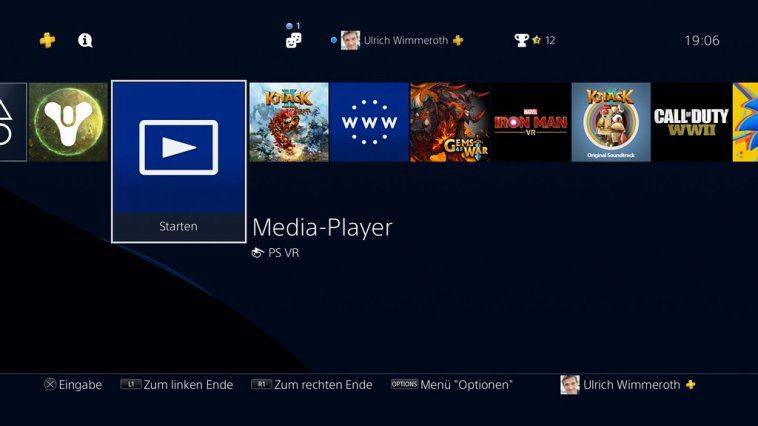Mit dem Media-Player eurer PS4 könnt ihr eigene Musik, Videos oder Bilder auf der Konsole wiedergeben. Vielleicht möchtet ihr eure persönliche Playlist hören, während ihr zockt oder Urlaubsvideos und Bilder auf dem großen TV abspielen. Eure eigenen Dateien auf der PS4 zu nutzen ist ganz einfach: Ihr könnt einen USB-Datenträger, zum Beispiel einen Stick oder eine externe Festplatte, an die PS4 anschließen oder ihr richtet euch gleich einen Media Server ein und ihr streamt direkt von der Festplatte eures PCs.
Musik und Filme auf einen USB-Stick kopieren
Der einfachste Weg ist es, wenn ihr eure Musik, Videos oder Bilder auf einen USB-Stick kopiert. Wenn es sich um riesige Datenmengen handelt, könnt ihr auch eine externe Festplatte mit USB-Anschlus nutzen, zu diesem Thema sind wir übrigens schon in dem Artikel: So nutzt ihr eine externe Festplatte an eurer PS4 genauer eingegangen. Ob nun Stick oder Festplatte, zur Vorbereitung müsst ihr zwei wichtige Dinge beachten.
1. Die Datenträger brauchen ein spezielles Format

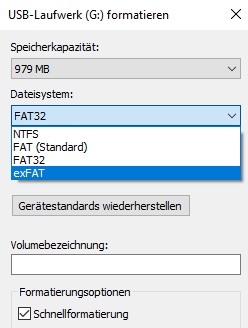
Um einen USB-Datenträger an der PS4 anzuschließen, muss dieser entweder im FAT oder exFAT-Format formatiert sein, sonst erkennt die Konsole ihn nicht. Habt ihr den Stick bisher an einem Windows-PC genutzt, hat er möglicherweise das NTFS-Format. Über den Windows-Explorer formatiert ihr den Datenträger dann neu, achtet aber darauf, dass durch den Vorgang alle bereits vorhandenen Dateien gelöscht werden. Wenn ihr bisher noch nicht so viel mit dem Formatieren zu tun hattet, in dem Artikel: So installiert ihr manuell die PS4-Systemsoftware, findet ihr noch einmal eine ausführliche Anleitung.
2. Erstellt einen Ordner „Music“

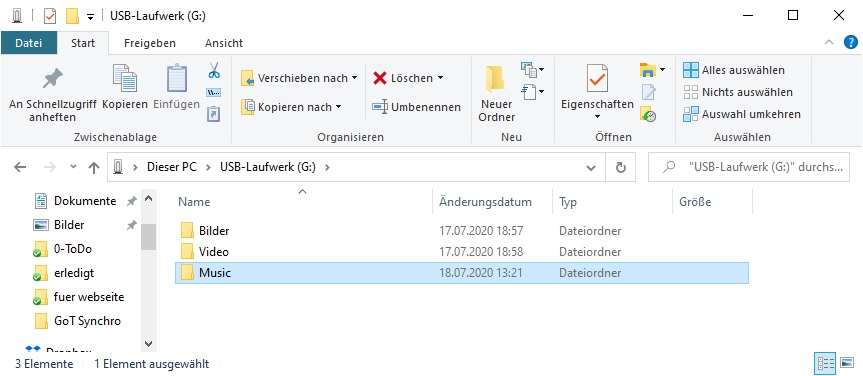
Bevor ihr euch ans Kopieren gebt, erstellt ihr einen Ordner für die Musikdateien auf dem USB-Stick, der zwingend „Music“ genannt werden muss. Videos und Bilder gehören allein schon zur besseren Übersicht am besten auch in eigene Ordner. Diese könnt ihr dann nennen wie ihr wollt, es gibt keine Beschränkungen der Bezeichnung.
Musik und Videos mit dem Media-Player abspielen

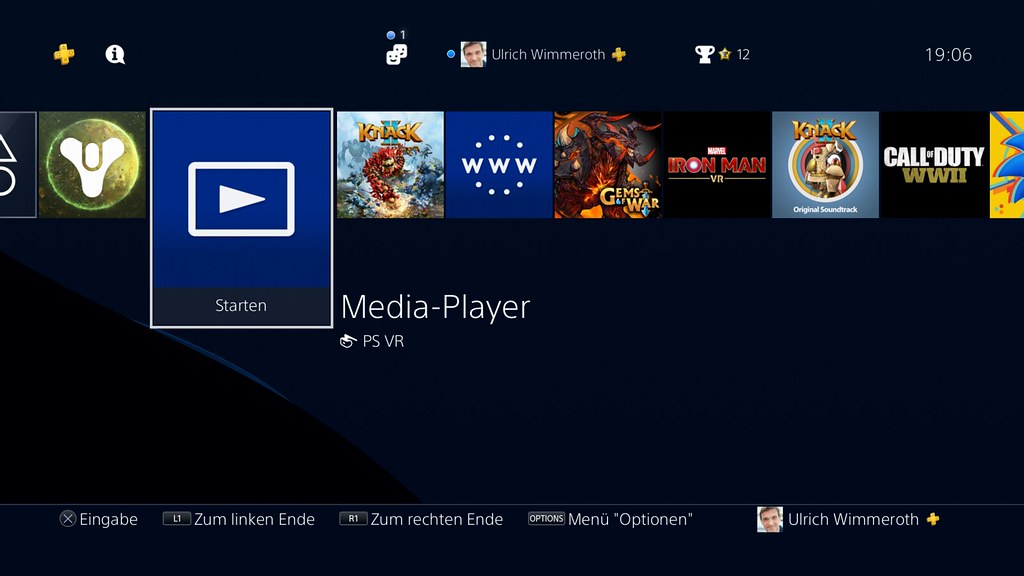
Steckt den USB-Stick in eine der Buchsen eurer PS4 und startet den Media-Player. Habt ihr die kostenfreie App noch nie genutzt, schaut einfach mal in eure Bibliothek, dort findet ihr das Symbol. Der USB-Datenträger wird euch gleich auf dem Startbildschirm des Media-Players angezeigt, in unserem Beispiel als „Generic Flash Card“. Markiert den Eintrag in der Übersicht und drückt die X-Taste auf dem Controller.

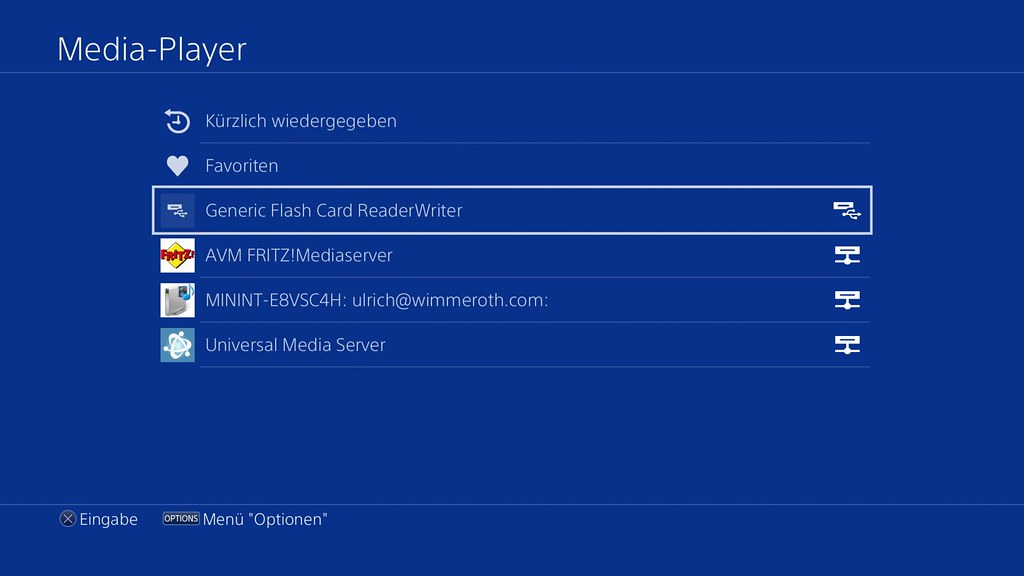
Angezeigt werden dann die Ordner auf dem Stick, geht zu „Music“ und es erscheint eine Liste aller vorhandenen Audiodateien. Sucht euch ein Stück aus und startet die Wiedergabe. Genau so geht ihr vor, wenn ihr Filme sehen oder Bilder betrachten möchtet.

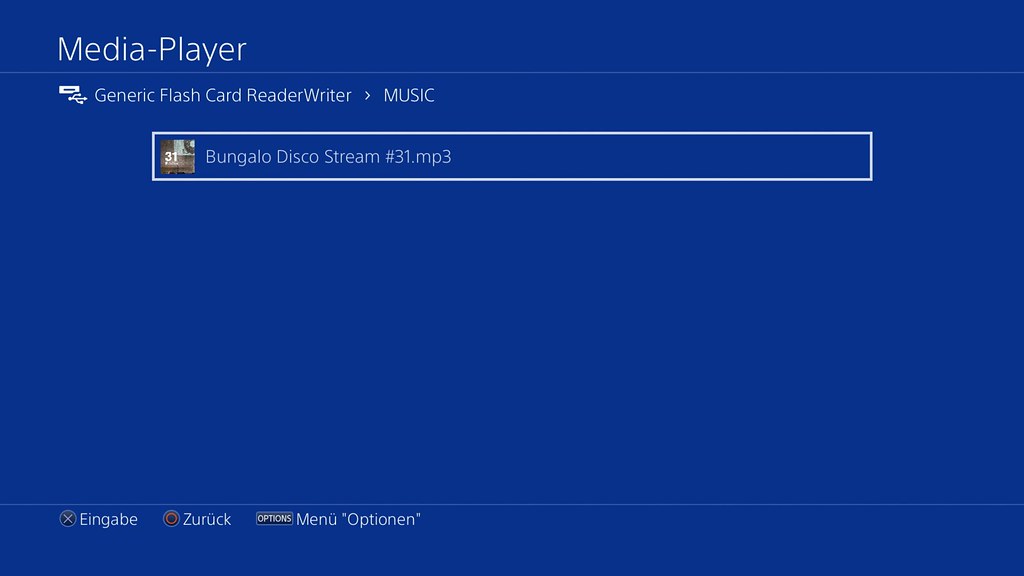
Beim Spielen eure Musik hören
Habt ihr eure Musikauswahl getroffen, drückt ihr die PS-Taste und startet ein Spiel. Die Musik läuft weiter und über das Schnellmenü wählt ihr jederzeit ein anderes Lied oder pausiert die Wiedergabe, wenn ihr lieber wieder ungestört den Game-Sounds lauschen wollt.

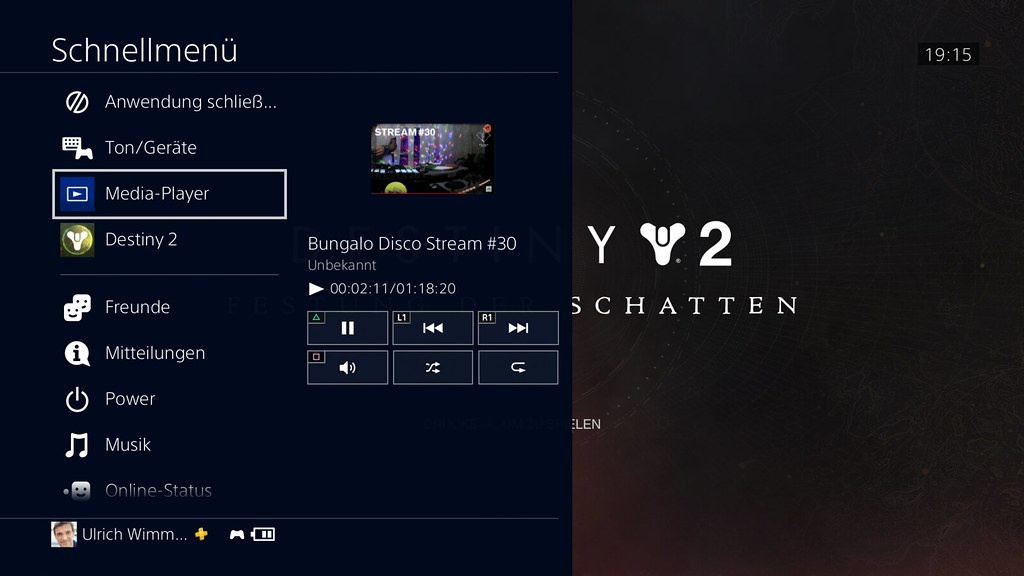
Unterstützte Audio- und Videoformate
Die gängigen Formate, zum Beispiel „MP3“ für Musik, die Container „MKV“ und „MP4“ für Videos oder „JPEG“, „PNG“ und „BMP“ für Bilder, werden von der PS4 abgespielt. Trotzdem kann es vorkommen, dass einige eurer Dateien nicht kompatibel sind und nicht angezeigt werden können. Eine Übersicht der unterstützten Dateiformate findet ihr hier: PlayStation 4 Benutzerhandbuch.
So richtet ihr einen Media-Server ein
Wenn ihr keine Lust habt, immer wieder neue Musik oder Videos auf einen USB-Stick zu kopieren, arbeitet ihr am besten mit einem Media-Server und streamt eure Dateien von einem PC. So könnt ihr jederzeit bequem von der Konsole aus auf das ganze Archiv zugreifen. Wichtig ist, dass sich dazu PC und PS4 im gleichen Netzwerk befinden. Das dürfte so gut wie in jedem Heimnetzwerk der Fall sein und ob ihr die Geräte dabei direkt mit einem Kabel oder über WLAN mit dem Router verbindet, spielt keine Rolle.
Jetzt braucht ihr eine geeignetes Programm, das ihr auf eurem PC installiert. Zum Beispiel den „Universal Media Server“, den ihr kostenlos auf der Internetseite der Entwickler für PC und Mac herunterladet. Bei der Installation kann so gut wie nichts schief gehen, die Software erkennt euer Heimnetz und die angeschlossenen Geräte automatisch. Wenn ihr eure PS4 einschaltet und den Media-Player startet, wird euch eure Konsole in der Media-Server-Software direkt als Streaming-Client angezeigt. Das Programm wurde übrigens ursprünglich schon für die Verbindung zur PlayStation 3 entwickelt und wird seitdem erfolgreich fortgeführt.

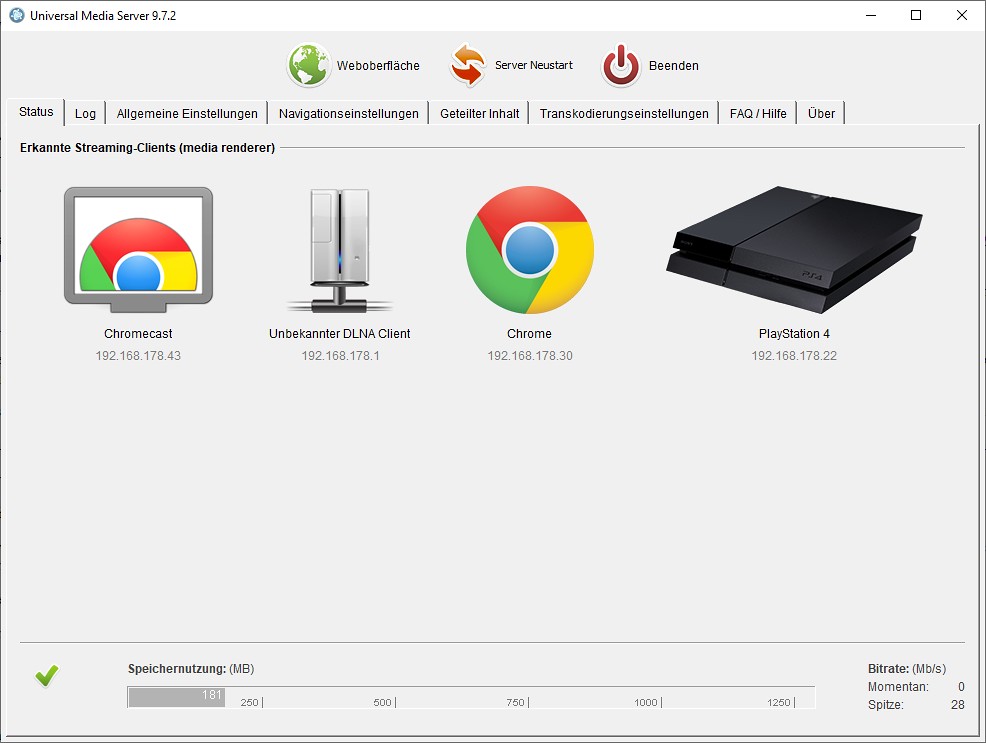
Gebt jetzt noch die Ordner frei, auf die ihr von der PS4 aus zugreifen möchtet. Das macht ihr im Abschnitt „Geteilter Inhalt“ der „Universal Media Server“-Software in dem ihr auf das Ordner-Symbol oben links klickt und einfach die Inhalts-Ordner auswählt. Fertig, das war’s auch schon. Jetzt wird im Media-Player der PS4 in der Übersicht der neue Eintrag angezeigt.

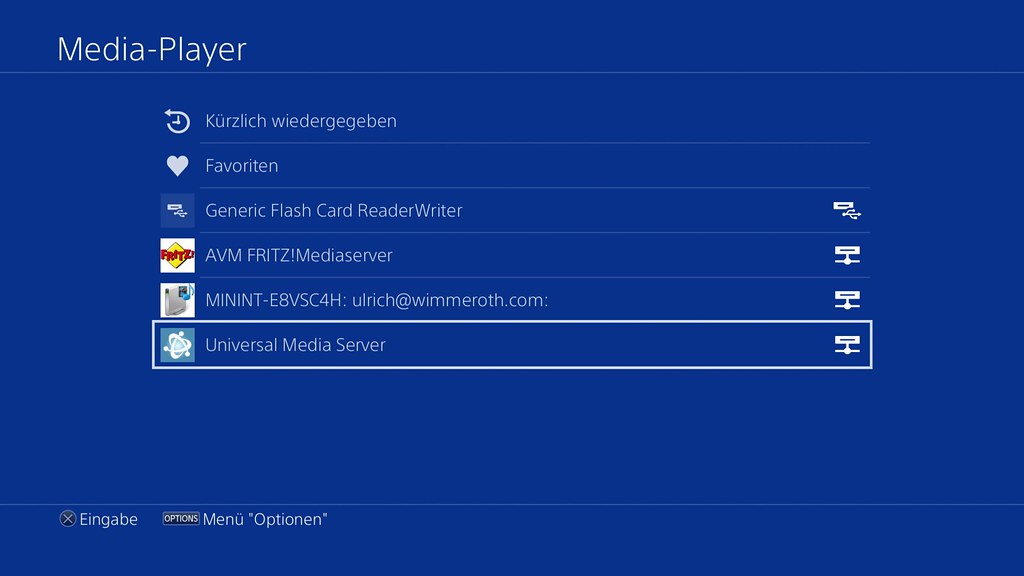
Ihr könnt euch jetzt ganz bequem durch alle freigegebenen Ordner bewegen und abspielen, was immer ihr gerade gerne sehen oder hören möchtet. Auch eine Beschränkung der Ordner-Namen, wie es noch bei dem USB-Stick der Fall war, gibt es bei einem Media-Server nicht. Denkt aber daran, dass der PC natürlich laufen muss und der „Universal Media Server“ gestartet ist, sonst habt ihr keinen Zugriff auf die Dateien.

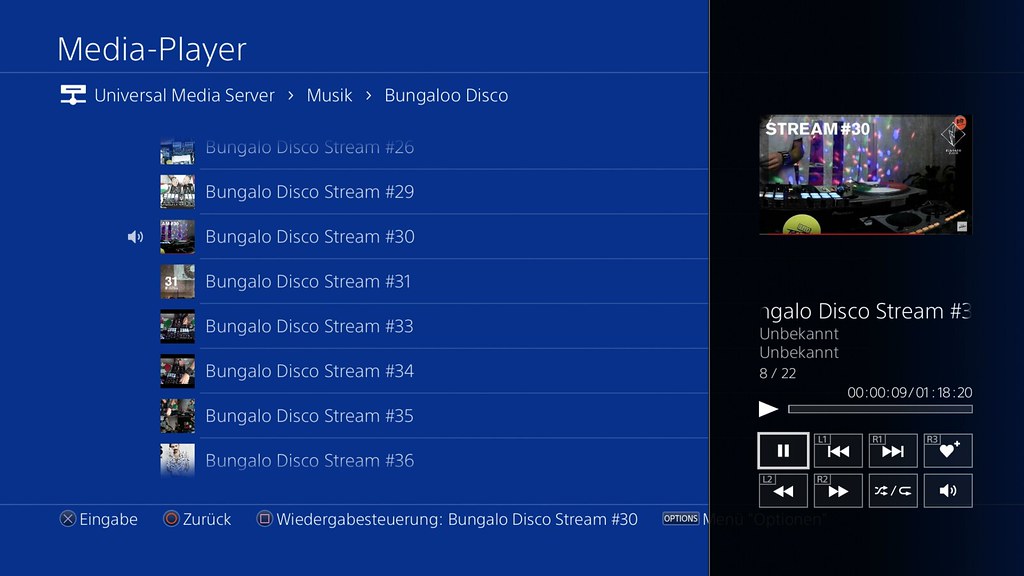
Website: LINK